Se você gostava da pesquisa típica do Nautilus e não gostou do atual formato de busca do aplicativo, veja como recuperar a pesquisa antecipada do Nautilus!
Nautilus é o navegador padrão do Ubuntu e de algumas outras distribuições Linux.
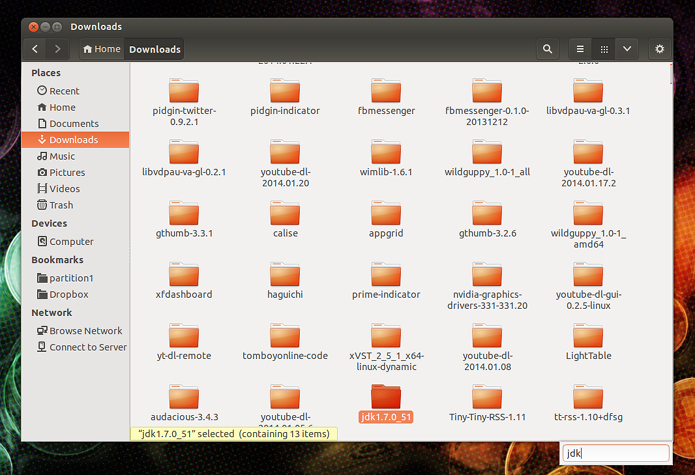
Ele possui (ou possuia) um recurso conhecido como “pesquisa interativa”, “pesquisa antecipada” e “pesquisa conforme você digita”. Infelizmente isso foi sendo retirado do programa e seus últimos lançamentos.
Os desenvolvedores do GNOME removeram a funcionalidade de digitação antecipada do Nautilus em 2013, substituindo-a pela pesquisa de texto completo, que separa os arquivos dentro da pasta atual, bem como os subdiretórios e (se o Tracker estiver instalado) o conteúdo do arquivo.
Embora essa pesquisa abrangente seja melhor para encontrar coisas, ela não é para todos.
A Canonical chegou a criar um patch para trazer o “type ahead” de volta ao Nautilus até o ano passado (mas ele foi abandonado, junto com o ambiente Unity).
A boa noticia é que você poderá recuperar esse recurso no Ubuntu 18.04 LTS, sem precisar fazer downgrade ou alternar para um gerenciador de arquivos alternativo como o Nemo, o Caja ou o Thunar.
Acontece que foi criado um novo PPA que traz esse recurso. Confira abaixo como usá-lo para restaurar esse recurso.
Como recuperar a pesquisa antecipada do Nautilus
Antes de começar, por favor, entenda que este PPA irá substituir a versão padrão do Nautilus 3.26 (usado no Ubuntu 18.04) para uma compilação de terceiros compilada com o recurso de localização typeahead ativado. Observe também que este PPA suporta apenas o Ubuntu 18.04 LTS.
Ciente disso, para recuperar a pesquisa antecipada do Nautilus, faça o seguinte:
Passo 1. Abra um terminal (use as teclas CTRL + ALT + T);
Passo 2. Use o comando abaixo para adicionar o repositório que restaura o recurso pesquisa antecipada;
sudo add-apt-repository ppa:lubomir-brindza/nautilus-typeaheadPasso 3. Depois de confirmar que você deseja adicionar o PPA, o Ubuntu atualizará automaticamente as fontes do seu sistema. Quando a atualização estiver concluída, execute o comando abaixo para atualizar o sistema e restaurar o recurso pesquisa antecipada. Antes de confirmar, revise as alterações que o comando propõe e, se você quiser prosseguir, confirme.
sudo apt dist-upgradePasso 4. Após a conclusão da instalação, você pode precisar reiniciar o Nautilus para que as alterações entrem em vigor. Para isso, use esse comando;
nautilus -rDesfazendo as alterações
Se você encontrar algum bug durante o uso deste PPA, ou se quiser retornar à versão padrão normal do Nautilus, abra um terminal e execute esses comandos:
sudo apt install ppa-purgesudo ppa-purge ppa:lubomir-brindza/nautilus-typeahead- Como adicionar a opção ‘Abrir Terminal aqui’ no menu do Nautilus
- Como montar seu armazenamento no Box.com no Ubuntu com Box2Tux
- Como instalar o recurso Nautilus Actions no Ubuntu
- Como ativar miniaturas AVIF no Nautilus